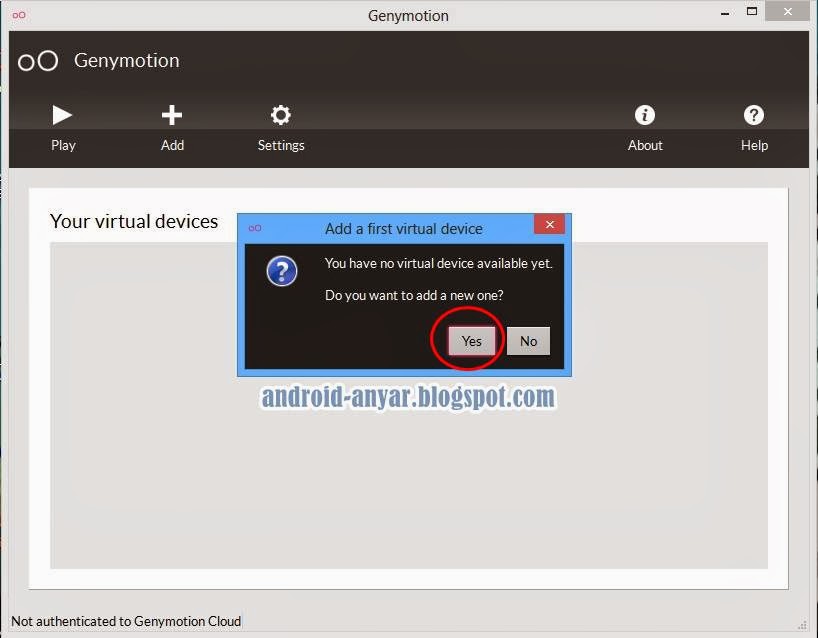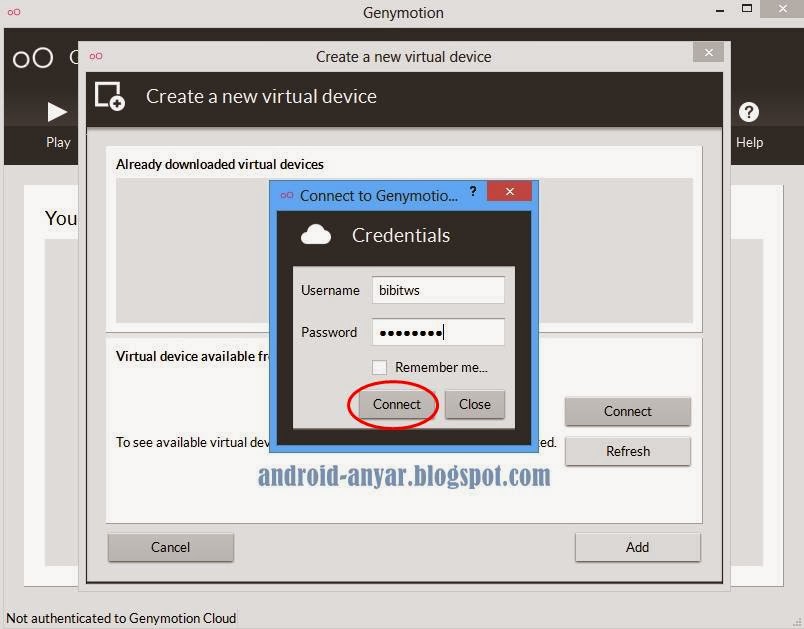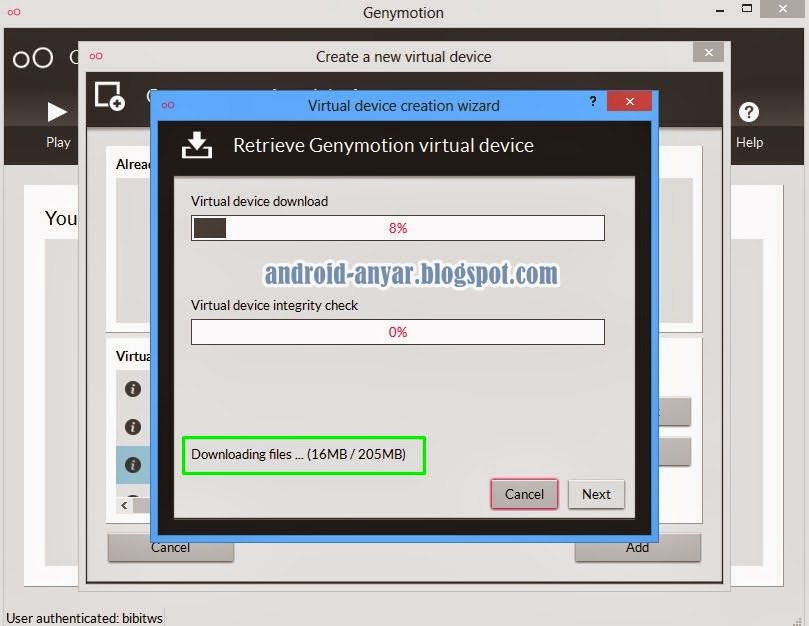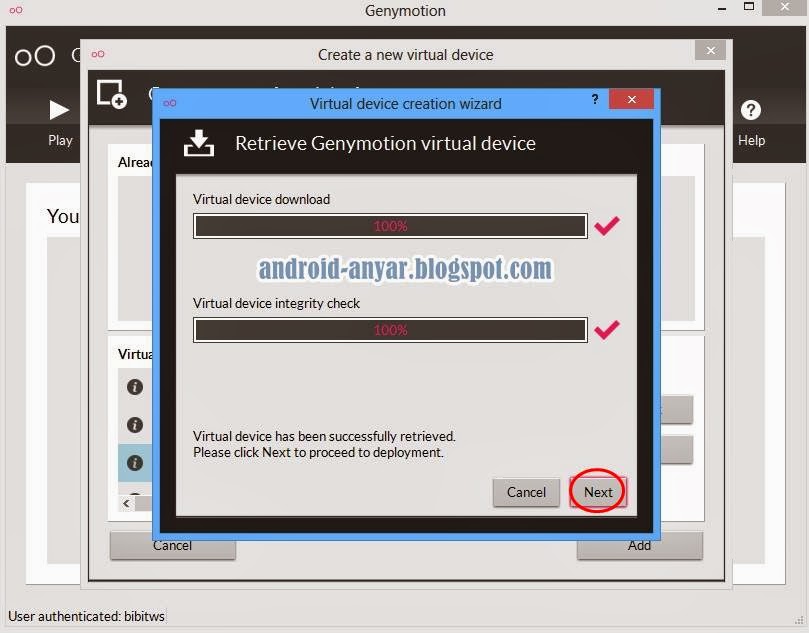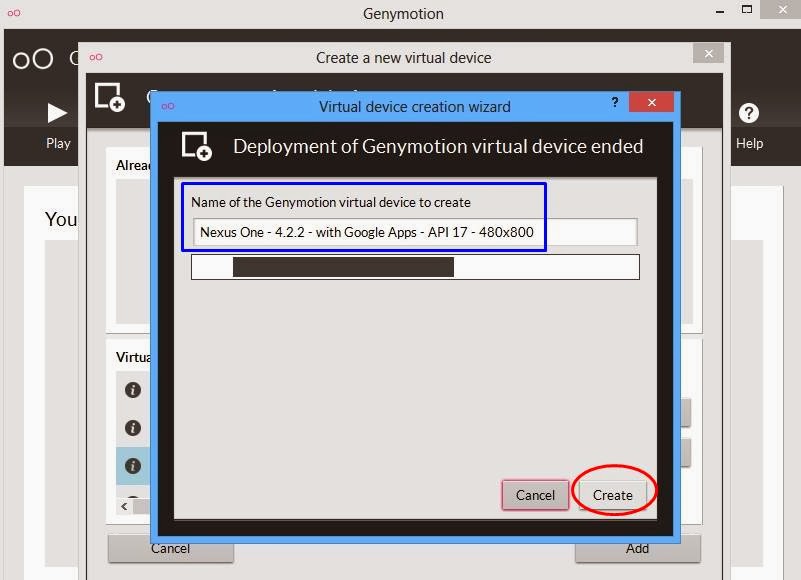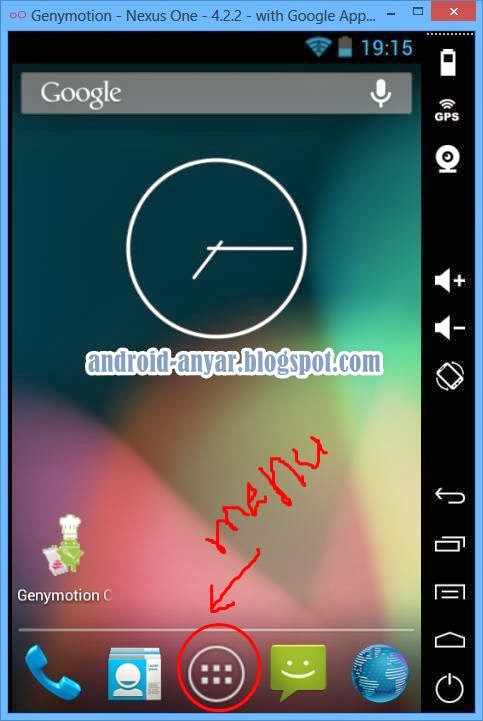Penasaran? Inilah tutorial instal Genymotion di PC komputer Windows, baik XP, 7, Vista maupun Win 8.
1. Download GenyMotion versi terbaru di situs resminya di www.genymotion.com.
Untuk mengunduh Genymotion, Anda harus terdaftar sebagai member. Silakan Sign Up terlebih dahulu jika belum punya akun, atau langsung Sign In, dan pilih download Genymotion beserta virtual box-nya. File installer (.exe) sebesar kurang lebih 115MB.
2. Instal Genymotion di komputer. Tidak ada pengaturan khusus, Anda bisa instal seperti memasang software komputer biasanya.
3. Download Android SDK dari halaman resminya di sini. Pilih SDK-only saja. Ekstrak di folder terserah Anda, atau silakan ekstrak di dalam folder Program Files bersama dengan GenyMobile pada drive C:. File SDK only (.zip) sebesar kurang-lebih 88MB.
Update:
Berhubung beberapa pengguna mendapat masalah karena hanya mengunduh SDK-Only (88MB), untuk menghindari masalah yang sama, sebaiknya unduh SDK versi full saja (kurang lebih 480MB 😛 )
Update 2:
Menurut komentar dari rifqy huzaifi, mengatakan “gak usah pakai SDK gak papa”. Setelah saya praktekkan, ternyata benar, AVD di Genymotion bisa tetap berjalan meskipun tidak ada path untuk SDK. Kesimpulan sementara, SDK bersifat opsional.
4. Double-click pada ikon Genymotion di Desktop komputer Anda. Akan muncul peringatan bahwa Anda harus menambah virtual device baru. Silakan pilih ‘Yes‘.
5. Silakan Login dengan acoount Genymotion yang telah Anda buat pada langkah 1.
6. Pilih jenis Android Virtual Device (AVD) yang tersedia. Saya sarankan untuk memilih yang ada Google Apps-nya agar nantinya sudah tersedia Play Store di dalamnya. Klik ‘Add‘ untuk menambahkan.
7. Klik ‘Next‘ saat muncul jendela baru.
8. Proses download Android Virtual Device akan segera dimulai. Besar file sekitar 205MB.
9. Setelah terdownload sempurna, silakan klik ‘Next‘.
10. Selanjutnya, beri nama, atau biarkan default. Dan klik ‘Create‘.
11. Sekarang Anda sudah mempunyai Android Virtual Device yang terpasang di Genymotion. Klik pada nama AVD-nya di halaman depan aplikasi Genymotion, lalu klik ‘Play’. Mungkin Anda akan disuruh untuk mengatur folder SDK. Silakan atur dengan mengarahkan ke folder tempat SDK yang tadi Anda ekstrak. Path to Android SDK juga bisa diakses melalui menu ‘Settings‘. Lalu klik ‘Play‘ kembali untuk menjalankan Android di komputer.
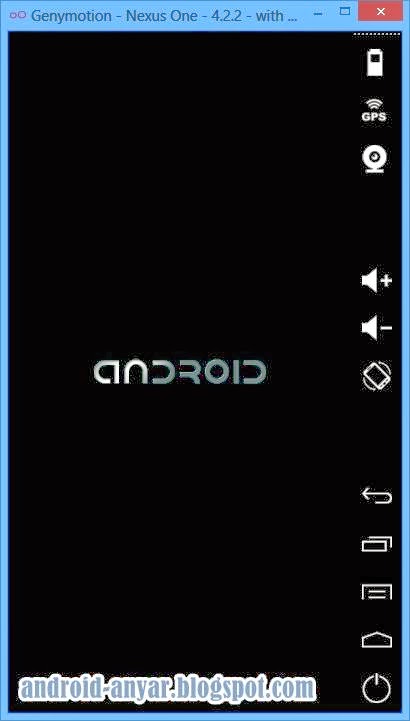 |
| Tunggu hingga loading selesai. Membutuhkan beberapa menit. |
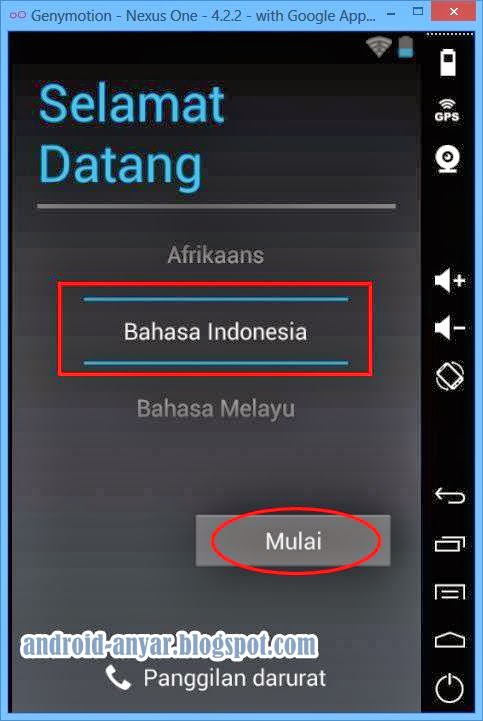 |
| Pilih bahasa Android. |
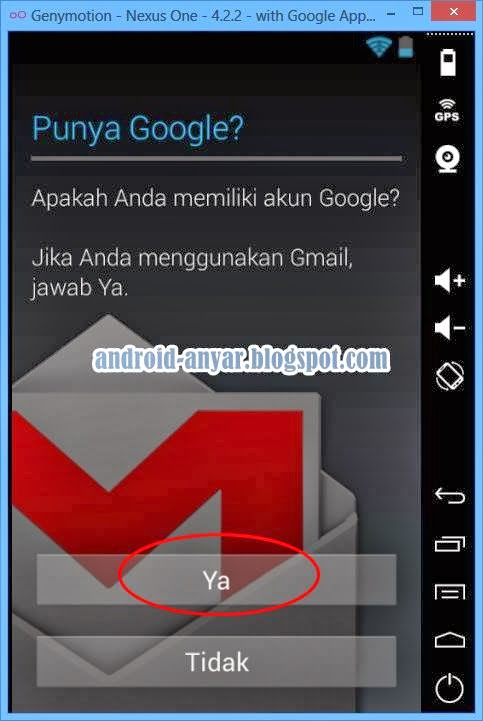 |
| Atur Akun Google (GMail) Anda. |
12.Selesai. Kini Anda sudah memiliki Android dan bisa menjalankan Android di PC komputer Anda.
Update 1:
Untuk menambahkan data file dari komputer ke galeri Genymotion, silakan baca caranya pada artikel Cara Mudah Akses Folder Komputer di Emulator Genymotion. Dengan cara tersebut, Anda bisa memasukkan gambar atau foto dan aplikasi (.apk) dari PC ke dalam Geny Motion.
Update 2:
Solusi untuk setiap masalah yang sering muncul di Android Virtual pada Genymotion dan Virtualbox, saya sudah tulisakan pada artikel Solusi Masalah Untuk Android Genymotion di Komputer. Jadi, mohon sebelum bertanya di komentar silakan baca artikel tersebut, dan/atau baca setiap komentar masuk dan jawaban-jawaban dari saya. Terima kasih
Nah, demikian tutorial cara instal Genymotion di PC komputer secara rinci. Maaf jika banyak kata yang susah dipahami. Untuk pertanyaan dan saran, silakan gunakan fasilitas komentar di bawah. Semoga bisa membantu.